วิธีใช้ Dual Audio เพื่อแชร์ Media บนอุปกรณ์หลายเครื่อง
คุณสามารถแชร์วิดีโอหรือเพลงกับเพื่อนโดยไม่ต้องแชร์หูฟังเอียร์บัด นี่เป็นวิธีที่ยอดเยี่ยมในการประนีประนอมระหว่างความต้องการที่แตกต่างกันโดยใช้ชุดหูฟังสองตัวที่มีระดับเสียงต่างกันสองระดับที่เชื่อมต่อกับอุปกรณ์ Galaxy เครื่องเดียว
ก่อนที่คุณจะลองทำตามคำแนะนำเกี่ยวกับวิธีการแก้ปัญหาของคุณโปรดตรวจสอบว่าซอฟต์แวร์ของอุปกรณ์และแอพที่เกี่ยวข้องนั้นได้รับการอัพเดทเป็นเวอร์ชันล่าสุดหรือไม่ โปรดตรวจสอบวิธีการอัพเดทซอฟต์แวร์ของอุปกรณ์มือถือตามลำดับต่อไปนี้
ขั้นตอนที่ 1. ไปที่ การตั้งค่า > อัพเดทซอฟท์แวร์
ขั้นตอนที่ 2. แตะที่ ดาวน์โหลดและติดตั้ง
ขั้นตอนที่ 3. ทำตามคำแนะนำบนหน้าจอ
Dual audio คืออะไร?
Dual audio ช่วยให้คุณส่งเสียง Media ของคุณไปยังอุปกรณ์ Bluetooth สองเครื่องพร้อมกันได้ ซึ่งหมายความว่าไม่เพียงแต่คุณสามารถใช้หูฟังได้สองคู่ในคราวเดียว แต่คุณยังสามารถแชร์ระหว่างลำโพง Bluetooth สองชุดที่ต่างกันได้อีกด้วย หลังจากที่คุณจับคู่อุปกรณ์ Bluetooth ทั้งสองเครื่องกับโทรศัพท์ Samsung Galaxy ของคุณ คุณเพียงแค่ต้องเข้าถึงแผงสื่อของคุณบนแผงด่วนของคุณ
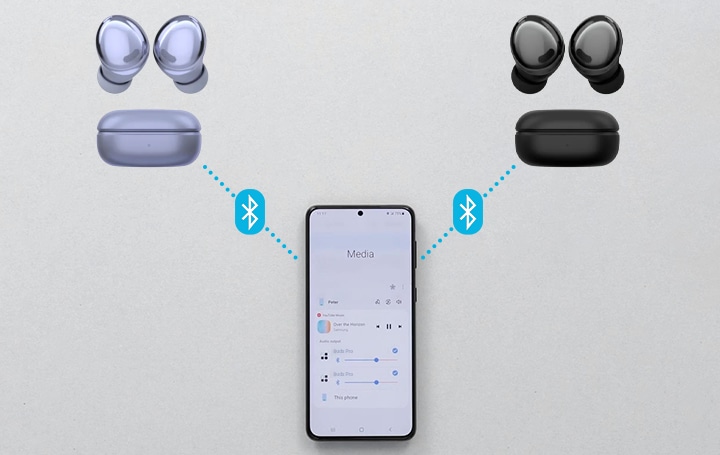
วิธีใช้ Samsung Dual Audio กับลำโพง Bluetooth สองตัว
ในการเปิดใช้งานฟีเจอร์ Dual Audio ของ Samsung ในอุปกรณ์ของคุณ คุณต้องจับคู่อุปกรณ์แต่ละเครื่องกับอุปกรณ์ Samsung Galaxy ที่ต้องการก่อน
ขั้นตอนที่ 1. ไปที่ การตั้งค่า > การเชื่อมต่อ
ขั้นตอนที่ 2. แตะ Bluetooth และเปิด สวิตช์
ขั้นตอนที่ 3. เข้าสู่โหมดการจับคู่ Bluetooth จากลำโพง Bluetooth ของคุณ ซึ่งมักจะต้องให้คุณกดปุ่มเปิด/ปิดของลำโพง Bluetooth ค้างไว้จนกว่าไฟ LED จะกะพริบ ตรวจสอบให้แน่ใจว่าคุณได้จับคู่ลำโพง Bluetooth สองตัว
ขั้นตอนที่ 4. ปัดลงบนหน้าจอของคุณเพื่อเข้าถึงแผงด่วนและแตะที่ Media
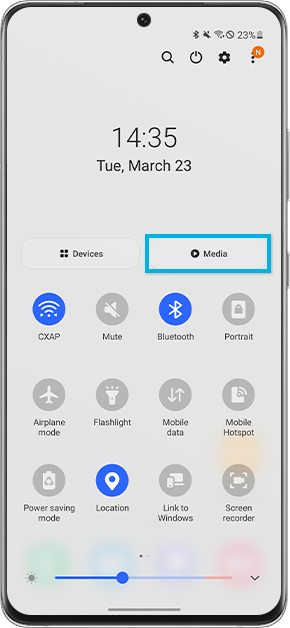
ขั้นตอนที่ 5. ตรวจสอบให้แน่ใจว่าคุณได้เลือกเอาท์พุตเสียงทั้งสองเพื่อเริ่มเล่นเพลงจากลำโพง Bluetooth ทั้งสองตัว
ขั้นตอนที่ 6. เมื่อเชื่อมต่อแล้ว คุณจะสามารถเล่นเสียงเดียวกันจากอุปกรณ์ทั้งสองและปรับระดับเสียงได้อย่างง่ายดาย
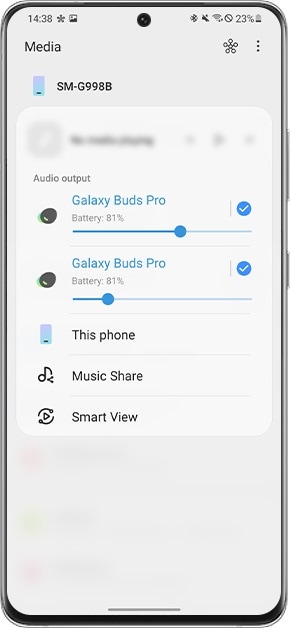
หากคุณสังเกตเห็นว่าการตั้งค่า Media ไม่พร้อมใช้งานใน Quick Panel คุณอาจปิดใช้งานปุ่มแสดงอุปกรณ์และMedia คุณสามารถเปิดใช้งานการตั้งค่านี้ได้โดยทำตามขั้นตอนง่าย ๆ ด้านล่าง
ขั้นตอนที่ 1. ปัดลงเพื่อเข้าถึง Quick Panel และแตะที่ตัวเลือก เพิ่มเติม (เส้นแนวตั้งสามเส้น)
ขั้นตอนที่ 2. แตะที่ เค้าโครง Quick Panel
ขั้นตอนที่ 3. เปิดปุ่ม แสดงอุปกรณ์และ Media
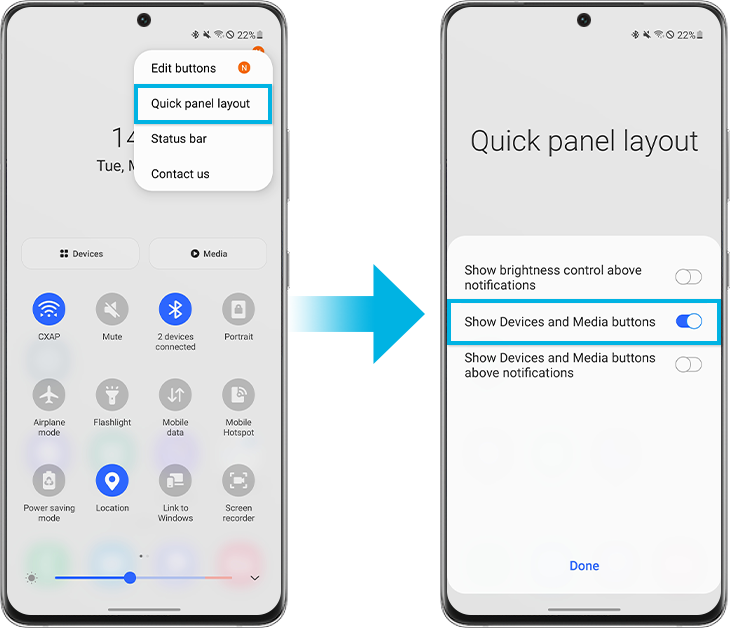
ขั้นตอนที่ 4. เมื่อเปิดใช้งานแล้ว คุณจะสามารถดูปุ่มอุปกรณ์และ Media ในQuick panel ของคุณได้
คุณยังสามารถตั้งค่าแผงอุปกรณ์และ Media บนสมาร์ทโฟน Galaxy ของคุณเพื่อจัดการอุปกรณ์ที่เชื่อมต่อได้อย่างสะดวก
หมายเหตุ:
- ฟีเจอร์ Dual Audio ถูกจำกัดไว้สำหรับอุปกรณ์บางรุ่นที่มี Bluetooth 5.0
- ภาพหน้าจอและเมนูของอุปกรณ์อาจแตกต่างกันไปตามรุ่นอุปกรณ์และเวอร์ชันของซอฟต์แวร์
หากคุณประสบปัญหากับโทรศัพท์มือถือ แท็บเล็ต หรืออุปกรณ์สวมใส่ของ Samsung คุณสามารถส่งคำถามถึงเราในแอป Samsung Members
วิธีนี้ช่วยให้เราพิจารณาสิ่งที่เกิดขึ้นได้อย่างละเอียดยิ่งขึ้น ข้อมูลจะไม่เปิดเผยชื่อและถูกเก็บไว้ในช่วงระยะเวลาของการตรวจสอบเท่านั้น ดูข้อมูลเพิ่มเติมเกี่ยวกับการส่งรายงานข้อผิดพลาดผ่าน 'วิธีใช้แอพ Samsung Members'
ขอบคุณสำหรับความคิดเห็นของคุณ
โปรดตอบคำถามทุกข้อ









